Como usar as salas do Facebook Messenger para bate-papos de vídeo em grupo
Publicados: 2022-01-29O COVID-19 impulsionou o interesse em reuniões virtuais e programas de bate-papo por vídeo. Para manter contato com familiares, amigos, colegas de trabalho e colegas, você pode usar vários aplicativos, desde Zoom e Skype até FaceTime e Microsoft Teams. Mas uma nova opção do Facebook oferece um toque diferente no conceito de reuniões virtuais.
Com as Salas do Facebook Messenger, você pode criar uma sala virtual onde as pessoas podem passar um tempo com você em vídeo. Seu quarto pode ficar acordado o tempo todo ou você pode abri-lo para ocasiões específicas, como um happy hour, uma noite de jogos ou uma festa de aniversário. Abra a sala para todos os seus amigos do Facebook ou apenas convide pessoas específicas. O Messenger Rooms funciona nos sites ou aplicativo do Facebook e Messenger. Infelizmente, apenas os navegadores Chrome e Edge são suportados.
Se você não quiser usar o recurso Salas, ainda poderá usar o Facebook e o Messenger para fazer chamadas de vídeo e áudio. Ao acessar seus bate-papos anteriores do Messenger, você pode ligar para uma pessoa ou um grupo de pessoas. Depois de se conectar, você pode controlar seu áudio e vídeo, compartilhar sua tela e bater papo com a outra pessoa. Este recurso de bate-papo por vídeo funciona em todos os navegadores.
Junte-se a uma sala do Messenger
Abra o Facebook no celular ou na web. Na parte superior do seu feed, no campo "O que você está pensando", estarão as entradas da Sala do Messenger para todos os amigos do Facebook atualmente conectados ao Facebook.
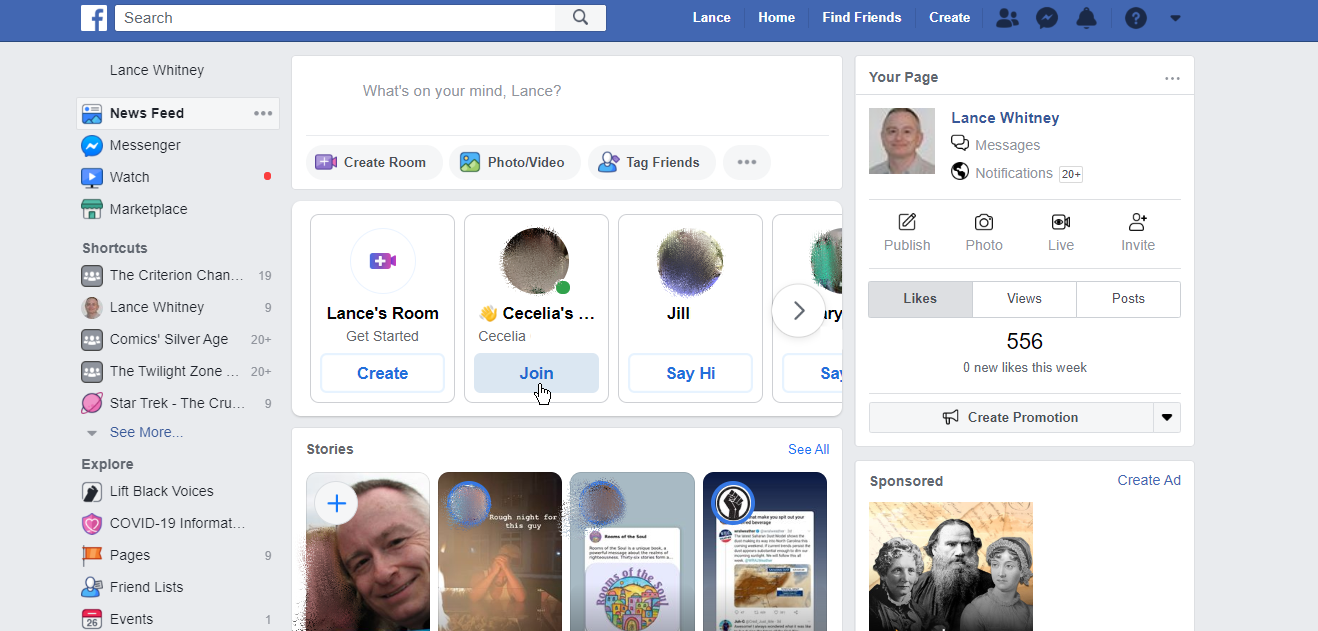
Se alguém já criou uma sala do Messenger e entrou nela, o botão dirá "Entrar". Clique no botão Join e, em seguida, clique no botão Join as na próxima tela.
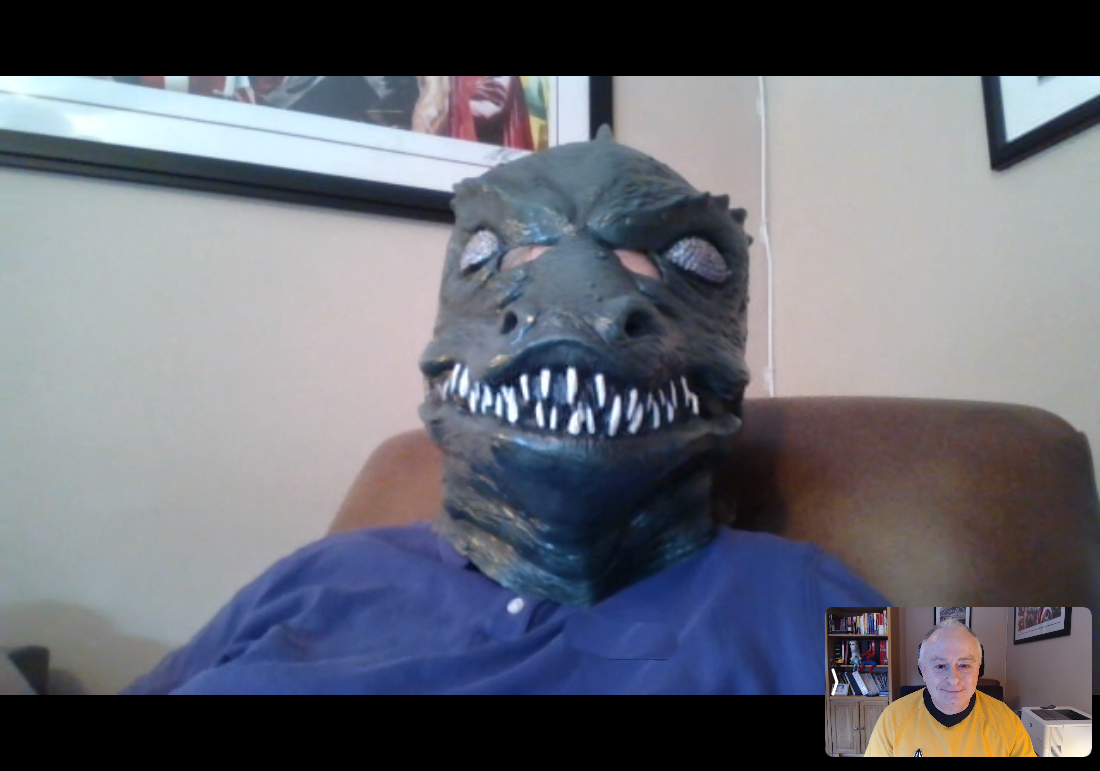
Quando ambos estiverem na sala, vocês poderão se ver na videochamada. Feche a janela de vídeo da Sala do Messenger quando terminar.
Criar uma sala de mensageiro
Se alguém estiver conectado ao Facebook, mas ainda não tiver criado uma sala do Messenger, o botão exibirá “Diga oi”. Se nenhum dos amigos atualmente conectados criou uma sala, os ícones das salas podem parecer menores sem nenhum botão. Nesse caso, passe o mouse sobre o ícone da Sala do Messenger de cada amigo para ver o status. Clique no botão Diga Oi.
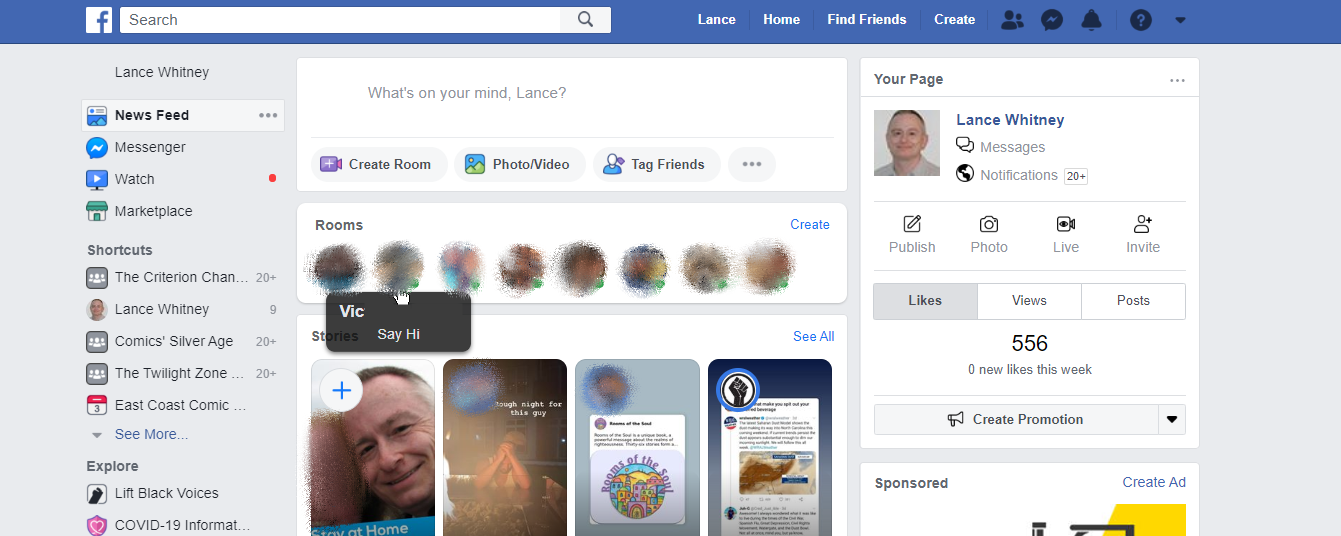
Na próxima janela, você pode criar sua própria sala, e a pessoa que você selecionou será automaticamente convidada, ou você pode enviar uma mensagem para essa pessoa. Clique na opção para enviar uma mensagem. Digite sua mensagem e envie para a outra pessoa.
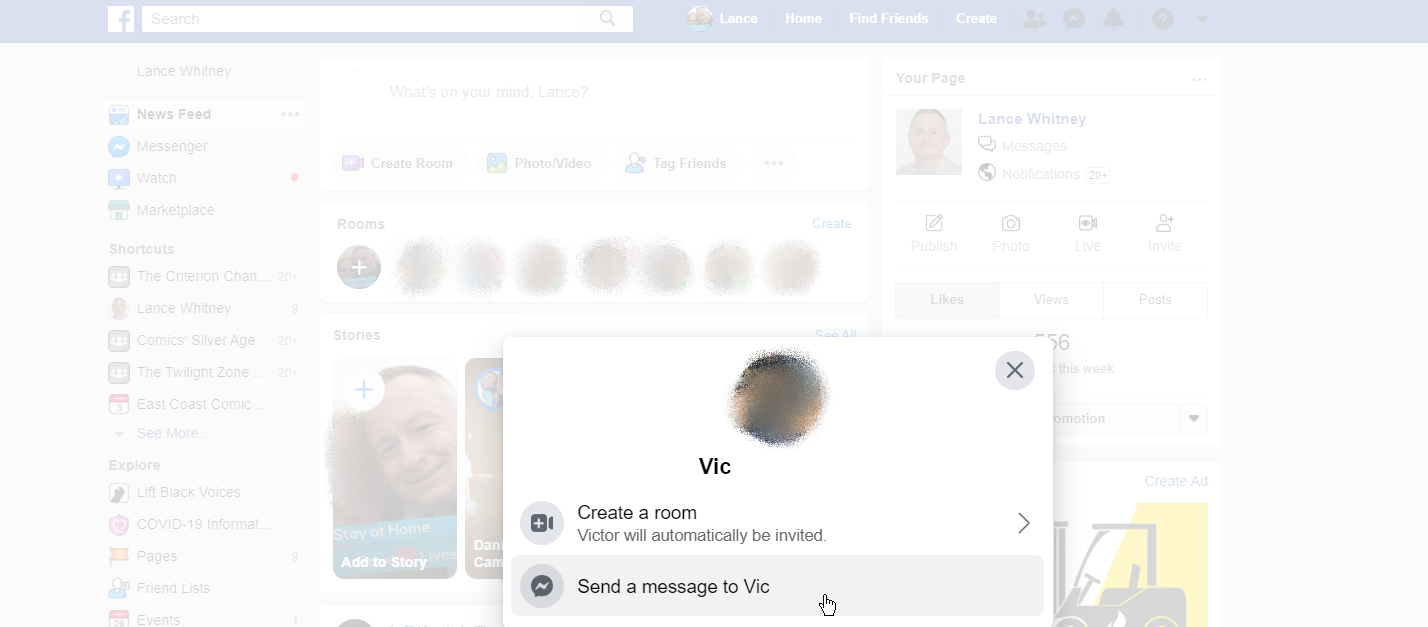
Para criar sua própria Sala do Messenger, clique no ícone para Criar Sala na seção Salas do Messenger ou na seção “O que está em sua mente”.

Na janela para criar sua sala, clique na primeira entrada para Atividade da sala. Você pode então escolher o tipo de atividade que deseja, que servirá como uma espécie de tópico para a Sala. Você pode escolher um quarto geral com seu nome, um quarto para sair, um quarto para entediado em casa, um quarto para TGIF, um quarto para Happy Hour, um quarto para aniversário, um quarto para Karaokê ou outros tipos de quartos .
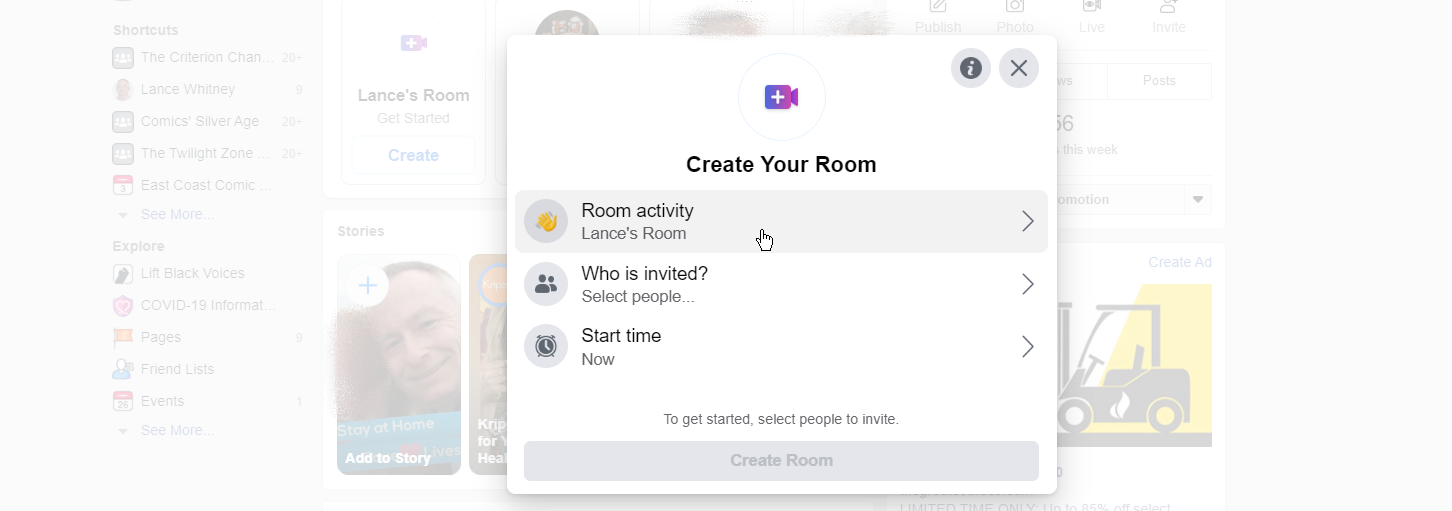
Em seguida, você pode escolher quem deseja convidar para sua sala, todos os seus amigos do Facebook ou apenas pessoas específicas. Ao escolher a segunda opção, você será solicitado a selecionar de uma lista de amigos que deseja convidar.
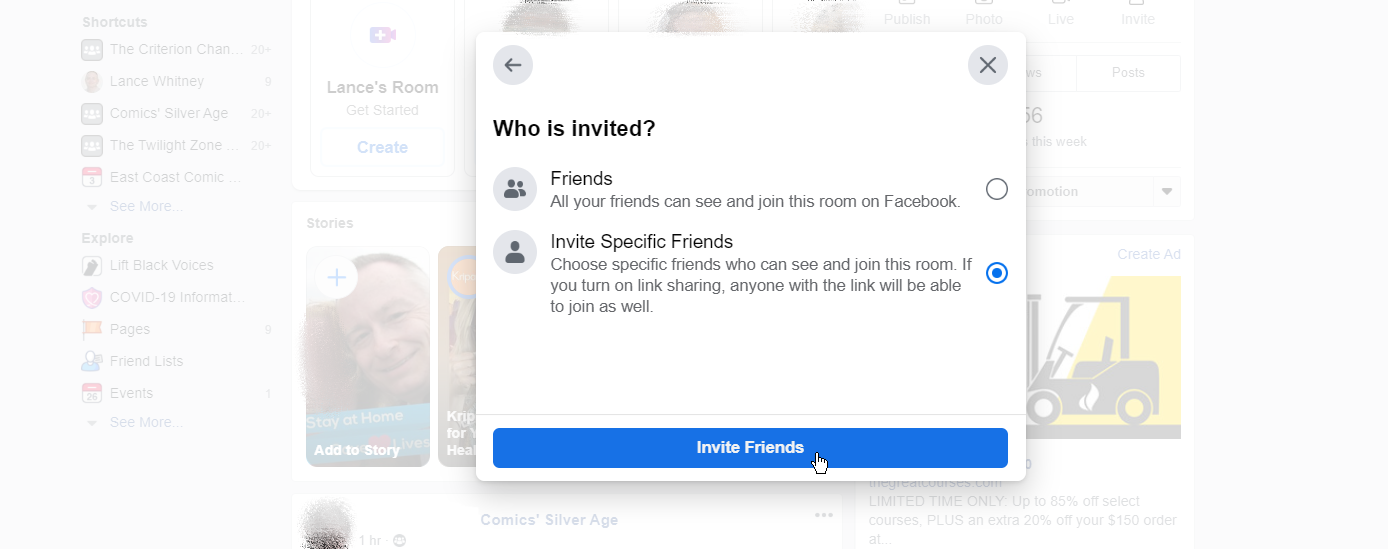
Você é então perguntado quando deseja iniciar seu quarto. Selecione um dia e hora específicos ou apenas mantenha-o na hora atual para iniciá-lo imediatamente. Clique em Salvar.

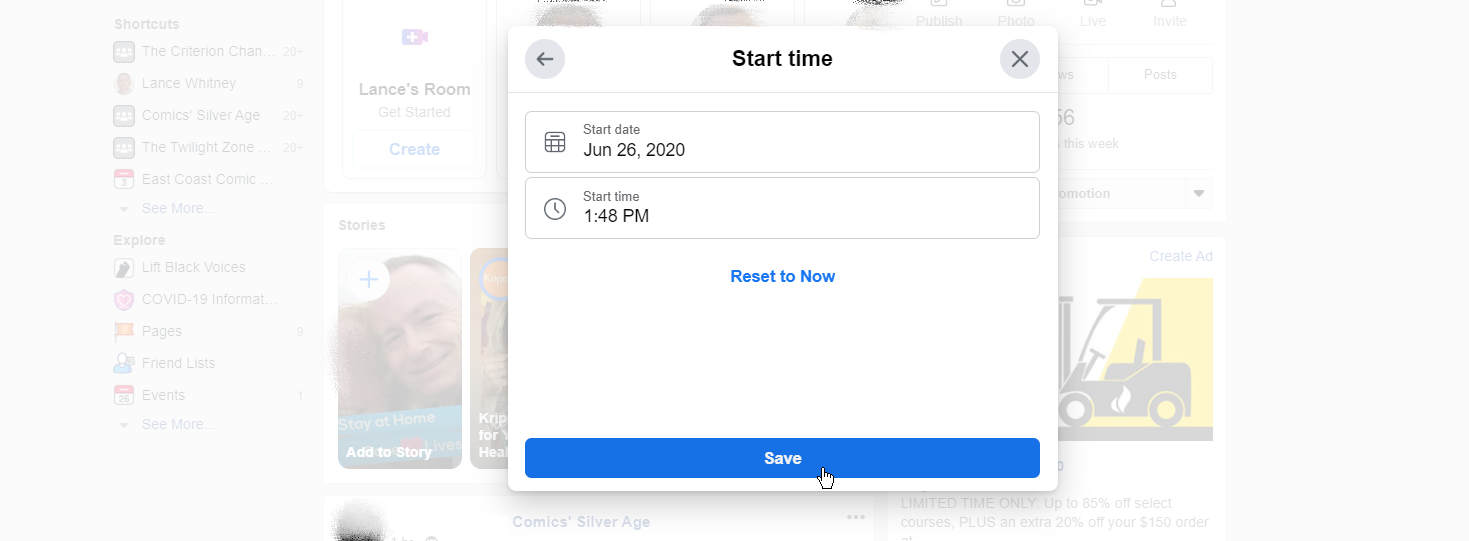
Clique no botão Criar Sala para finalizar o processo. A sala aparecerá na seção Salas do Facebook. Clique no botão Entrar quando quiser que sua sala seja acessível a outras pessoas.
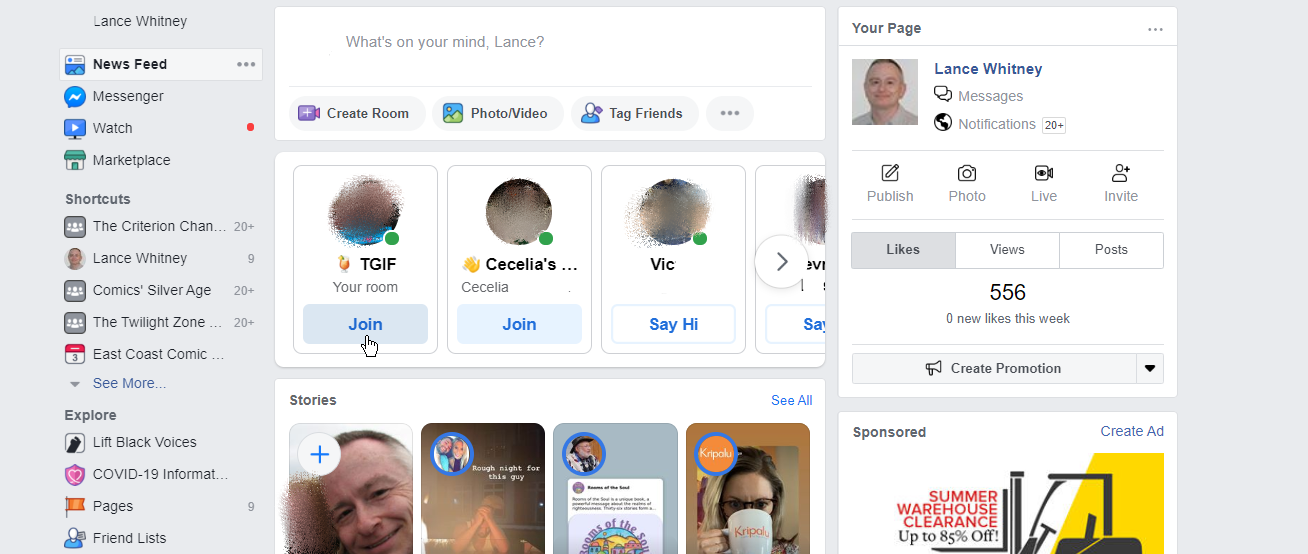
Qualquer pessoa convidada agora deve ver um botão Entrar para sua sala em seus feeds. Clicar em Join conecta todos vocês por meio de uma videochamada.
Criar salas no Messenger
Se você quiser criar uma Sala no Facebook Messenger, você pode fazer isso na web no site do Messenger. Clique no botão da câmera de vídeo para abrir uma nova janela de vídeo. A partir daqui, você pode copiar o código compartilhável do bate-papo e enviá-lo para outras pessoas.
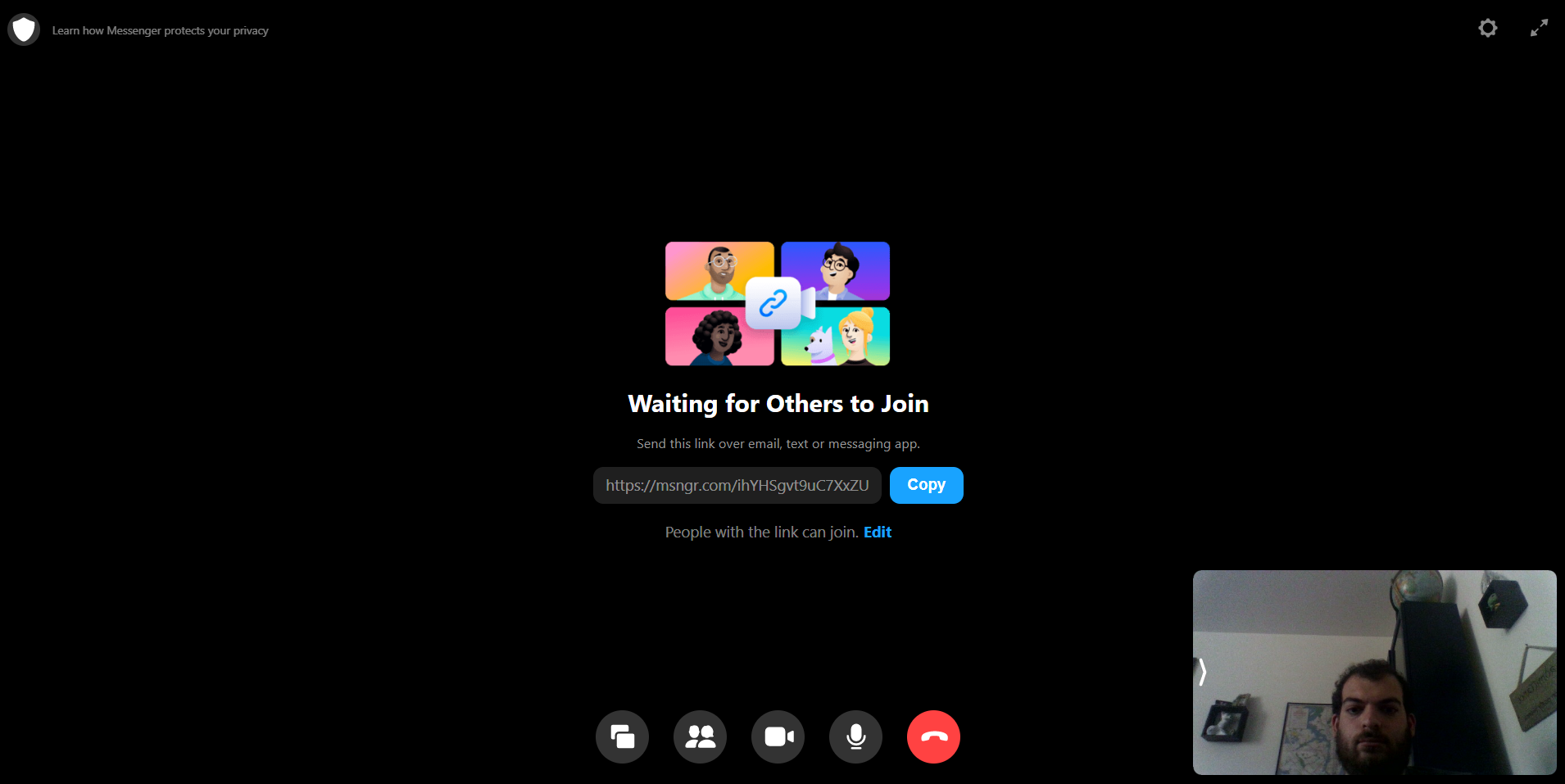
Por padrão, qualquer pessoa com o link pode participar, mas você pode alterar isso. Clique em Editar, então você pode alterá-lo para que as pessoas tenham que estar no Facebook para participar. No celular, você pode criar uma Sala criando primeiro uma conversa em grupo.
Características do quarto
Uma vez dentro de uma sala, você tem várias opções. Clique no ícone Compartilhar para compartilhar sua tela inteira ou apenas uma janela ou aplicativo específico. Clique no ícone de vídeo para desativar o feed de vídeo ou clique no microfone para silenciar o áudio.
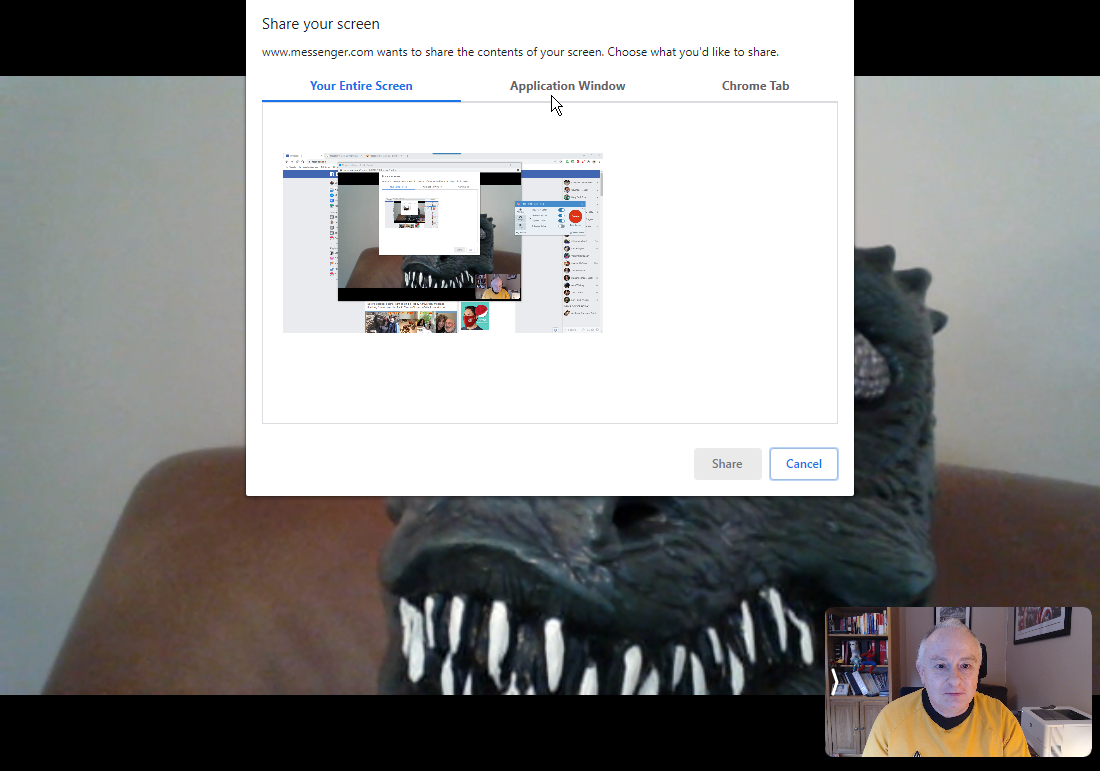
Clique no ícone de pessoas para ver os participantes da chamada. Nesse menu, você pode remover outra pessoa da sala, compartilhar um link para a sala ou bloquear a sala para que ninguém mais possa entrar.
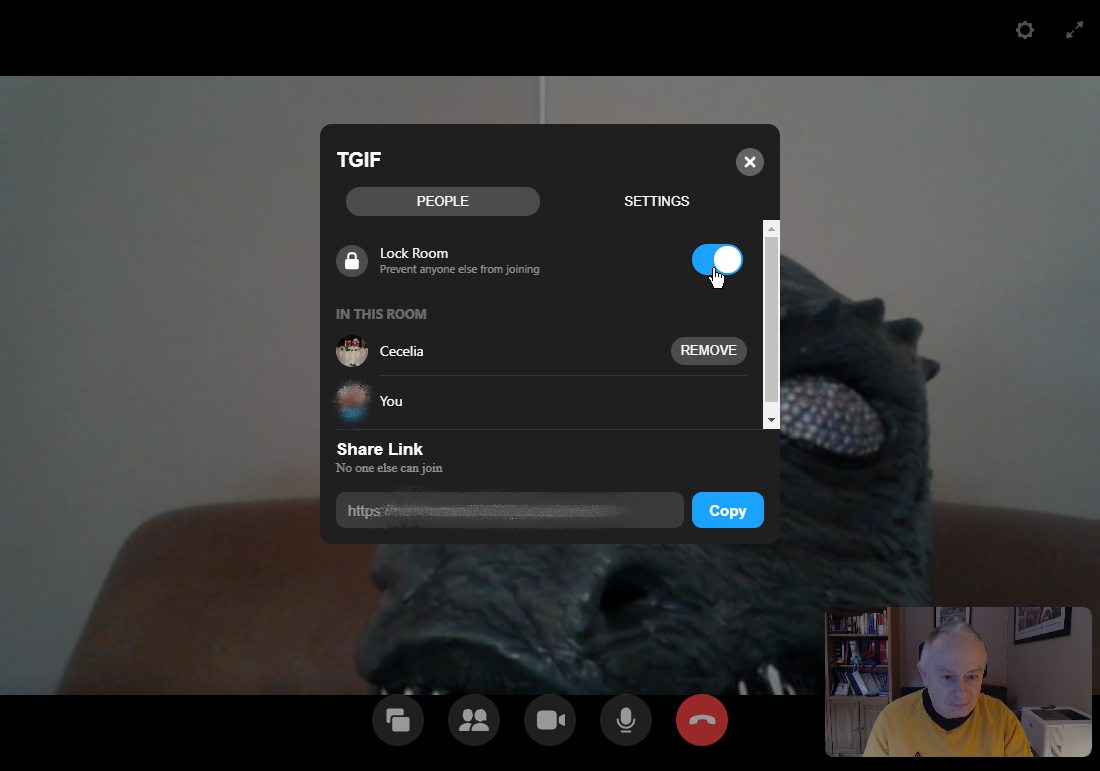
Clique no ícone de engrenagem no canto superior direito para visualizar as configurações. Na tela Configurações, você pode alterar as fontes da câmera, microfone ou alto-falantes. Você também pode ver os atalhos de teclado para diferentes recursos.
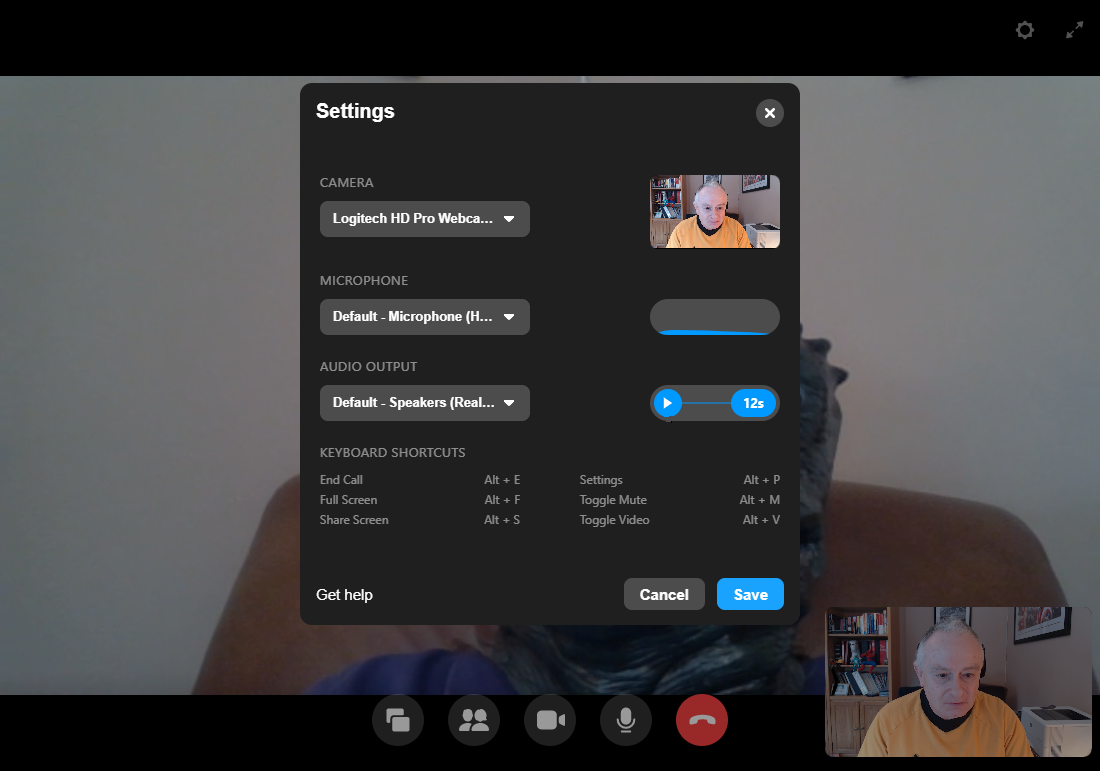
Clique no ícone de seta dupla no canto superior direito para pular para o modo de tela cheia. Clique na tecla Esc para voltar ao modo de janela.
Editar configurações da sala
Você também pode ajustar a configuração da sua sala do Messenger. No seu feed do Facebook, clique no ícone da sala em qualquer lugar fora do botão Entrar. Na janela da sua sala, clique no botão Convidar para convidar amigos adicionais. Clique no ícone Compartilhar para compartilhar o link da sala em uma postagem no Facebook.
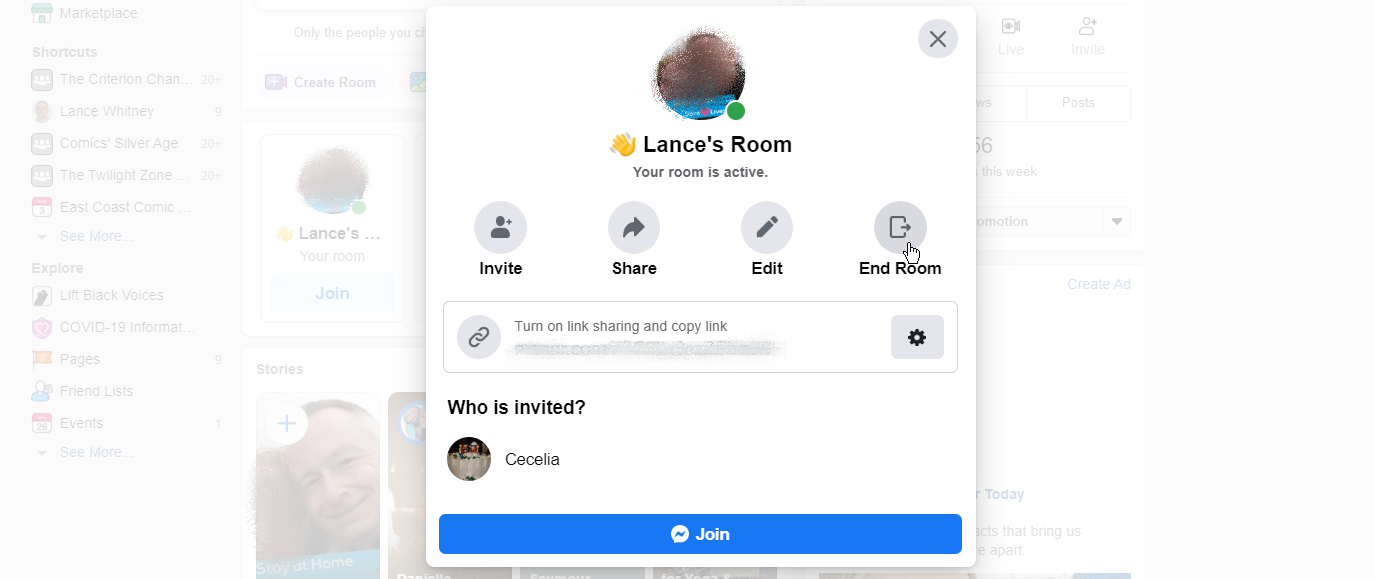
Clique no ícone Editar e você poderá alterar o nome da sala, as pessoas que foram convidadas e a hora de início. Clique em Atualizar sala para salvar as alterações. Você pode fechar a sala clicando no ícone End Room.
Bate-papos de vídeo regulares
Se você não deseja criar uma sala do Messenger e ainda deseja conversar por vídeo com amigos do Facebook, ainda pode fazer isso. No Facebook, clique no nome da pessoa para quem você deseja ligar do Messenger. Na janela do Messenger, clique no ícone da câmera. Você também pode clicar no ícone de vídeo dentro do aplicativo Messenger para ligar para outra pessoa.
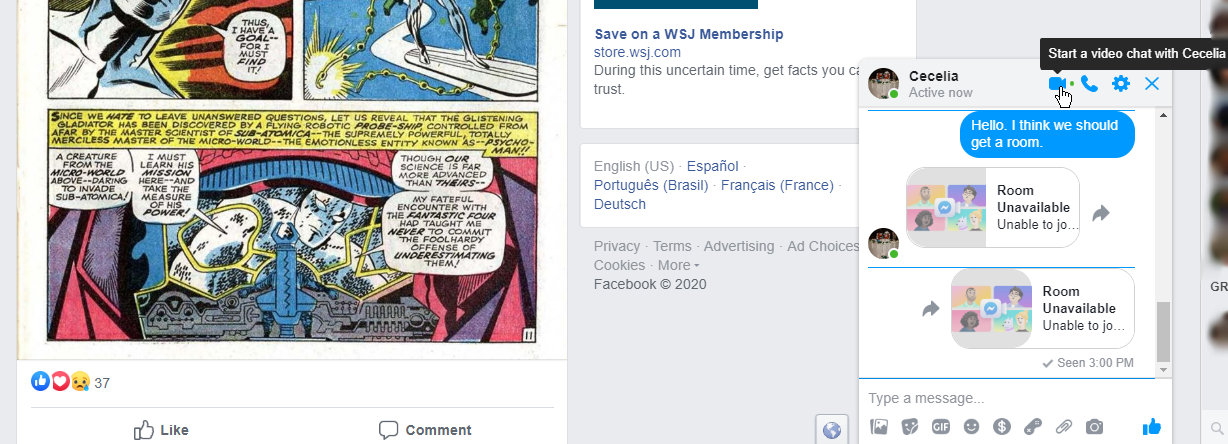
Se a outra pessoa estiver disponível e atender sua chamada, você estará conectado. Na janela da videochamada, você pode desativar o vídeo, silenciar o microfone e compartilhar sua tela. Você também pode adicionar outras pessoas à chamada. Quando terminar, clique no ícone de telefone para encerrar a chamada.
